win10蓝屏page_fault_in_nonpaged_area解决教程
更新时间:2024-03-13 14:44:00作者:mei
电脑蓝屏是常见故障之一,导致电脑蓝屏可能是系统文件受损、硬件故障、受病毒感染等原因引起的。一般会根据蓝屏代码提示来找寻解决方法,那么win10蓝屏page_fault_in_nonpaged_area错误代码问题怎么解决?下面一起看看解决方法。
解决方法如下:
1. 选择左下角[开始]-[设置]。
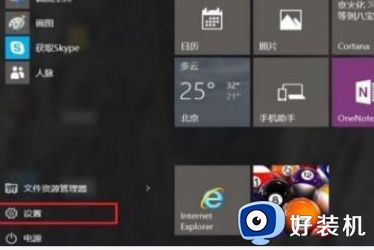
2.选择[更新和安全]。
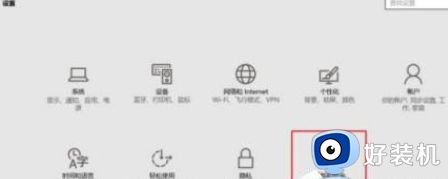
3.点选[恢复]后,点选[立即重启]。
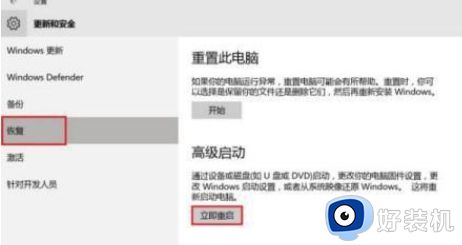
4.重新开机进入 Windows RE(恢复环境)界面,点选[疑难解答]。
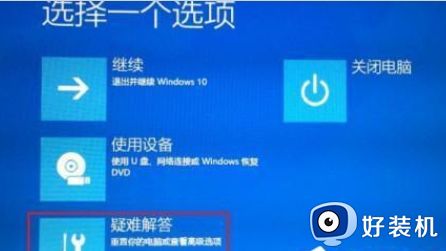
5.点击[高级选项]。
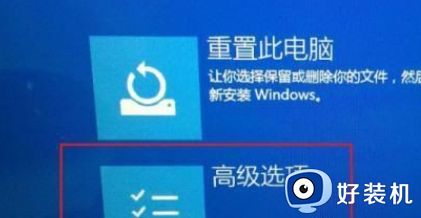
6.选择[启动设置]。
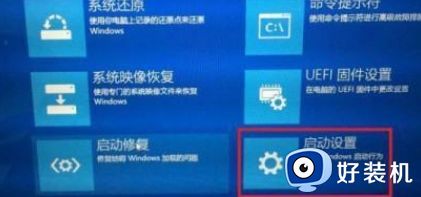
7.选择[启动]。
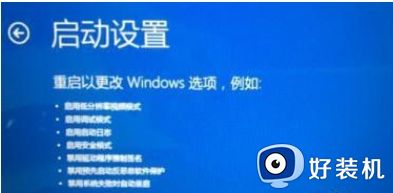
8.点选要进入的安全模式环境,一般状态下建议选择(4)启用安全模式。

9.选择后会进入安全模式。
10.桌面右击【此电脑】图标,在右键菜单选择【属性】选项。
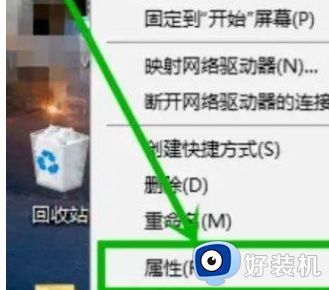
11.在打开的系统界面左侧选择【高级系统设置】选项。
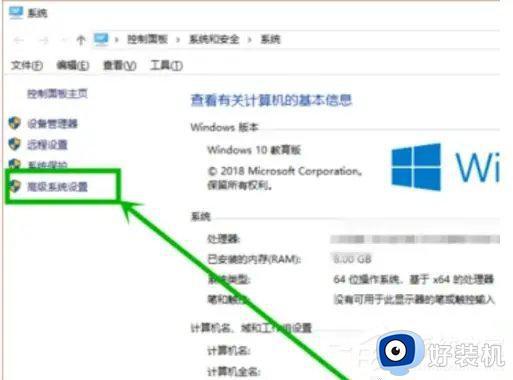
12.在打开的【计算机属性】窗口,选择【高级】选项卡,然后点击【性能】组的【设置】选项。
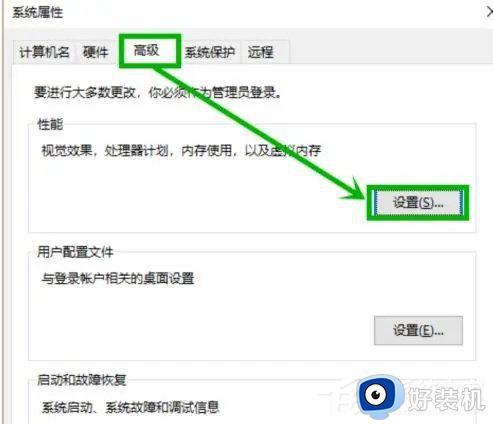
13.在打开的【性能选项】界面,选择【高级】选项卡,然后点击【虚拟内存】组的【更改】选项。
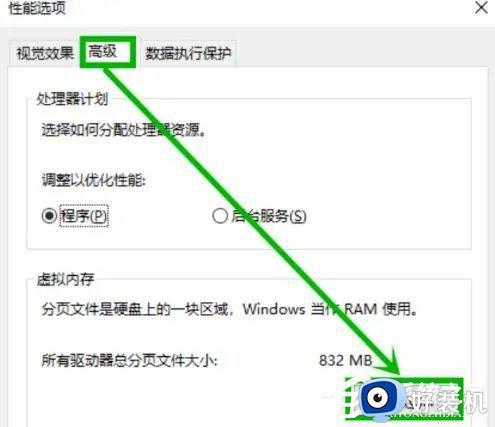
14.在打开的【虚拟内存】窗口,取消【自动管理】前面的选中状态,然后选择【系统管理的大小】,然后点击【确定】,然后重启就行了。之后电脑就不会出现蓝屏错误代码PAGE_FAULT_IN_NONPAGED_AREA了。
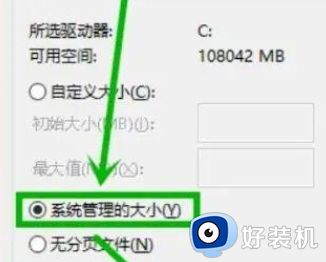
以上就是win10蓝屏page_fault_in_nonpaged_area解决教程,操作步骤简单,希望可以帮助到大家。
win10蓝屏page_fault_in_nonpaged_area解决教程相关教程
- win10蓝屏记录查看方法 win10蓝屏记录分析教程
- 华硕笔记本win10蓝屏怎么办 华硕笔记本win10蓝屏怎么解决教程
- win10蓝屏错误0x000000c1如何解决 win10蓝屏错误0x000000c1解决教程
- win10因为netwsw00.sys文件蓝屏如何修复 win10因为netwsw00.sys文件蓝屏两种解决方法
- win10 kernel data inpage error蓝屏终止代码解决教程
- win10出现atikmdagsys蓝屏如何解决 win10出现atikmdagsys蓝屏的解决方法
- win10 whea uncorrectable error蓝屏代码的解决教程
- win10蓝屏错误代码0x000000c2怎么回事 解决win10蓝屏错误代码0x000000c2的方法
- win10蓝屏代码clockwatchdogtimeout怎么办 win10开机clock watchdog timeout蓝屏怎么解决
- win10错误代码为0xc000021a如何解决 win10错误代码为0xc000021a解决教程
- win10拼音打字没有预选框怎么办 win10微软拼音打字没有选字框修复方法
- win10你的电脑不能投影到其他屏幕怎么回事 win10电脑提示你的电脑不能投影到其他屏幕如何处理
- win10任务栏没反应怎么办 win10任务栏无响应如何修复
- win10频繁断网重启才能连上怎么回事?win10老是断网需重启如何解决
- win10批量卸载字体的步骤 win10如何批量卸载字体
- win10配置在哪里看 win10配置怎么看
win10教程推荐
- 1 win10亮度调节失效怎么办 win10亮度调节没有反应处理方法
- 2 win10屏幕分辨率被锁定了怎么解除 win10电脑屏幕分辨率被锁定解决方法
- 3 win10怎么看电脑配置和型号 电脑windows10在哪里看配置
- 4 win10内存16g可用8g怎么办 win10内存16g显示只有8g可用完美解决方法
- 5 win10的ipv4怎么设置地址 win10如何设置ipv4地址
- 6 苹果电脑双系统win10启动不了怎么办 苹果双系统进不去win10系统处理方法
- 7 win10更换系统盘如何设置 win10电脑怎么更换系统盘
- 8 win10输入法没了语言栏也消失了怎么回事 win10输入法语言栏不见了如何解决
- 9 win10资源管理器卡死无响应怎么办 win10资源管理器未响应死机处理方法
- 10 win10没有自带游戏怎么办 win10系统自带游戏隐藏了的解决办法
